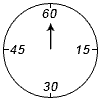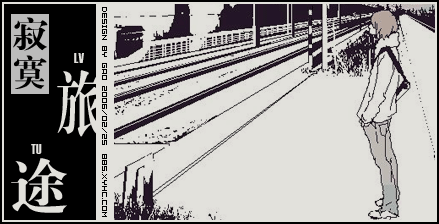下雪效果,制作大学纷飞的动态下雪效果(4)
本篇教程通过PS制作动态的下雪效果图片,整个教程制作主要分两个部分:第一部分制作下雪效果,第二部分建立帧动画,动图制作起来大多差不多,关键是要掌握它的操作过程,PS中有很多可以制作的效果,同学们要善于去发现和掌握它,学习PS要多多练习,这样才能提高PS技术,具体教程通过实例来学习一下吧。
效果图:
素材:
操作步骤:
1、打开【PS】,导入素材,进入【camera raw】滤镜,调整基本参数,具体参数效果如图所示。
2.点击【色调曲线】面板,调整参数,具体参数效果如图所示。
3.点击【渐变滤镜】,拉出渐变,调整参数,具体参数效果如图所示。
4.点击【基本】面板,调整参数,具体参数效果如图所示。
5.点击【HSL/灰度】面板,调整【色调】参数,具体参数效果如图所示。
6.调整【饱和度】参数,具体参数效果如图所示。
7.调整【明亮度】参数,具体参数效果如图所示。
8.点击【分离色调】面板,调整【高光】参数,具体参数效果如图所示。
9.点击【渐变滤镜】,调整参数,具体参数效果如图所示。
10.完成后,打开图像,选择【套索工具】圈选树上较多雪的位置,【ctrl+j】复制一层,稍微调整挪动一下位置,添加蒙版http://www.16xx8.com/tags/38847/,使用画笔涂抹硬边缘。
11.依次输入“大雪”两字,调整好位置。
12.置入印章素材,并在上面输入黑色的文字。
13.盖印图层,新建图层填充为黑色,图层模式为【滤色】,使用白色画笔进行涂抹,具体如图所示。
14.添加一个动感模糊效果。

15.【ctrl+j】复制几层,并使用白色【画笔工具】分别在每个图层上点击制造雪的效果,并添加【动感模糊】滤镜效果,具体如图所示。
16.点击【窗口】-【时间轴】,点击【创建帧动画】,右键新建帧,【复制帧】,点击每帧时,打开相对应图层前的小眼睛,设置时间为0.15,调整持续时间为【永远】,具体如图所示。
PS里制作动态的效果,过程差不多都一样,同学们只要学会一种,就可以试着去制作其他的动图,具体通过教程来学习一下吧。
学习 · 提示
相关教程
 新手学PS请到:www.16xx8.com
新手学PS请到:www.16xx8.com